win10系统备份文件失败提示0x80070422怎么办
时间:2018-09-26 来源:互联网 浏览量:
一般情况下,为保护系统资料安全,我们都会提前备份一份系统文件,防止系统奔溃导致文件丢失。Win10系统有着自带的系统备份程序,系统出现故障还可以原因。但有用户在启动系统备份时失败了还报错0x80070422,怎么回事呢?下面小编分享win10系统备份文件失败提示0x80070422解决方法:
1、在win10系统桌面上,开始菜单。右键,运行。
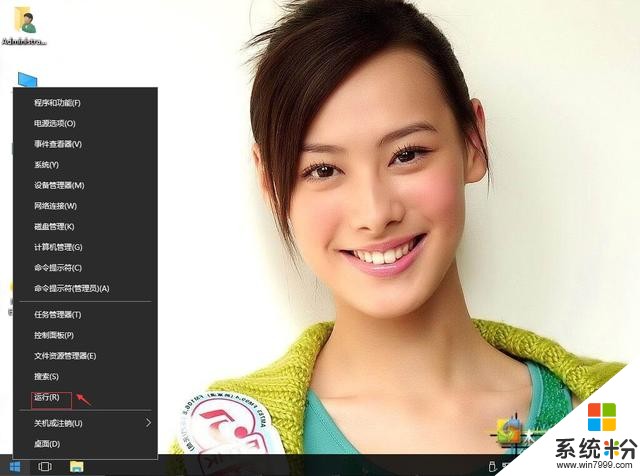
win10系统备份文件失败提示0x80070422怎么办-1
2、输入services.msc,确定。
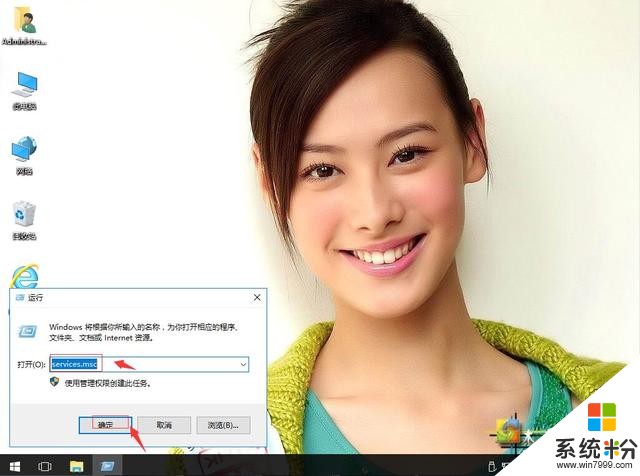
win10系统备份文件失败提示0x80070422怎么办-2
3、在服务中,找到Windows 备份服务。
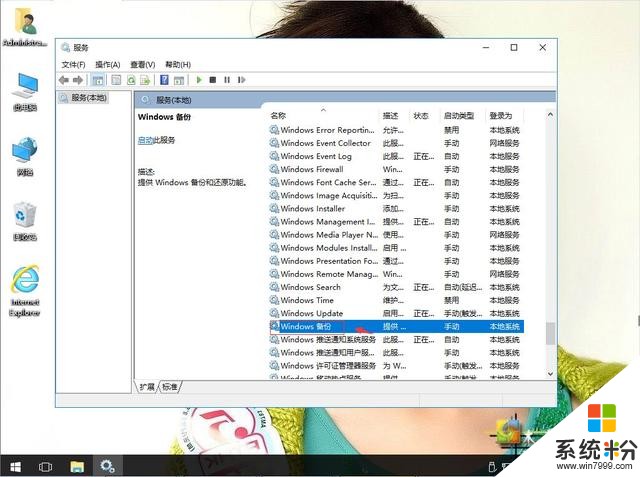
win10系统备份文件失败提示0x80070422怎么办-3
4、右键,属性。
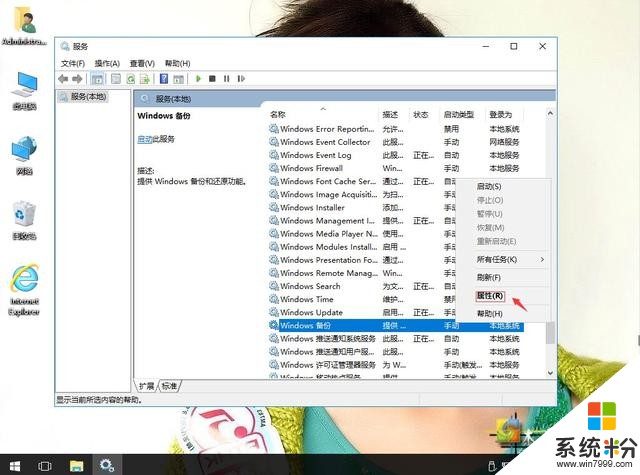
win10系统备份文件失败提示0x80070422怎么办-4
5、启动类型为自动。单击启动。然后再应用,确定。然后回到备份,重新开始备份就可以了。
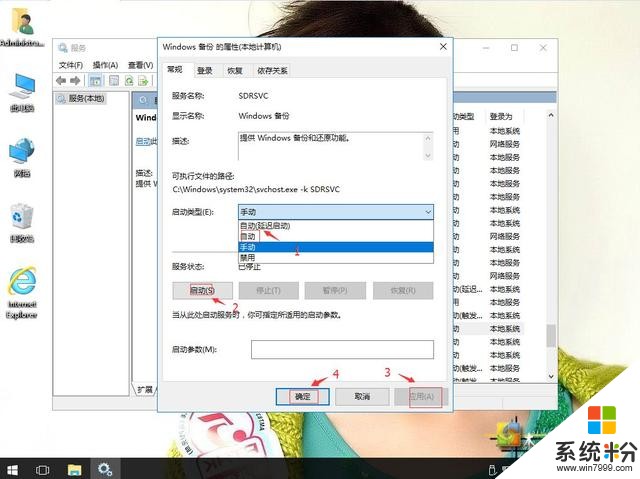
win10系统备份文件失败提示0x80070422怎么办-5
我要分享:
相关资讯
- Win10系统绝地求生提示BATTLEGROUNDS Crash Reporter的解决方法
- Win10系统安装系统更新提示错误代码0x80240008的解决方法
- Win10系统打印时提示无法打印似乎未安装打印机的解决方法
- Win10系统连接WiFi提示网络受限制的解决方法
- Win10系统打开Photoshop提示配置错误16的解决方法
- Win10系统自动更新失败提示8024000B错误代码的解决方法
- Win10系统应用商店提示错误代码0x803c010A的解决方法
- Win10系统拨号连接提示已阻止的解决方法
- Win10系统MindManager软件提示mfc120u.dll文件丢失的解决方法
- win10系统安装软件提示系统管理员设置了系统策略禁止进行此安装怎么办
热门手机应用
最新热门游戏
微软资讯推荐
- 1 微软将解决Windows 10中最糟糕的事情之一
- 2 微软HoloLens2混合现实头显正式发售售价约24400元
- 3 爆料:微软SurfaceGo2将在几周内发布,售价2807元起
- 4微软Windows 10创意者更新15063.1029正式版推送
- 5谷歌微软亚马逊去年投了315亿美元 都给了云计算
- 6如何阻止Microsoft Edge Chromium在Windows 10上自动安装?
- 7曾经不想升级Win10,知道有这9个好用功能后,又败给真香定律了
- 8微软Surface Note概念手机,三星Note 8的杀手?
- 9连那1%都没了,回顾微软手机操作系统的血泪史
- 10从游戏中心到娱乐中心: 微软同多家电视服务商合作把Xbox 360变成一个电视中心
